1、右键点击此电脑,点击“属性”。
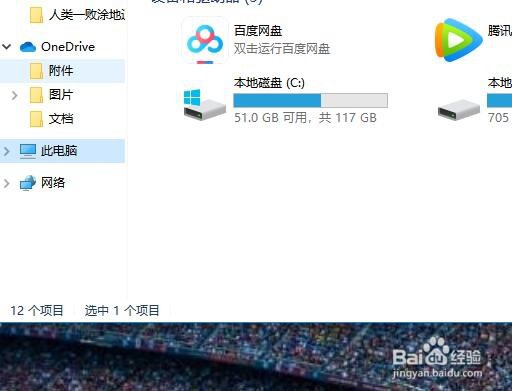
2、找到“计算机名、域和工作组设置”。

3、点击更改设置。

4、点击“更改”重命名计算机,两台电脑都这样做。

5、输入好自己喜欢的名称。
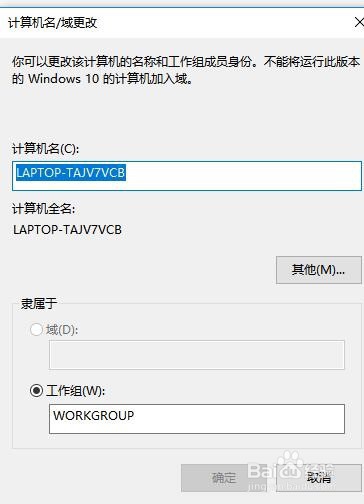
6、在下方工作组的名字也要设置,两台电脑工作组的名字要一致。

7、打开设置,点击网络和Internet。
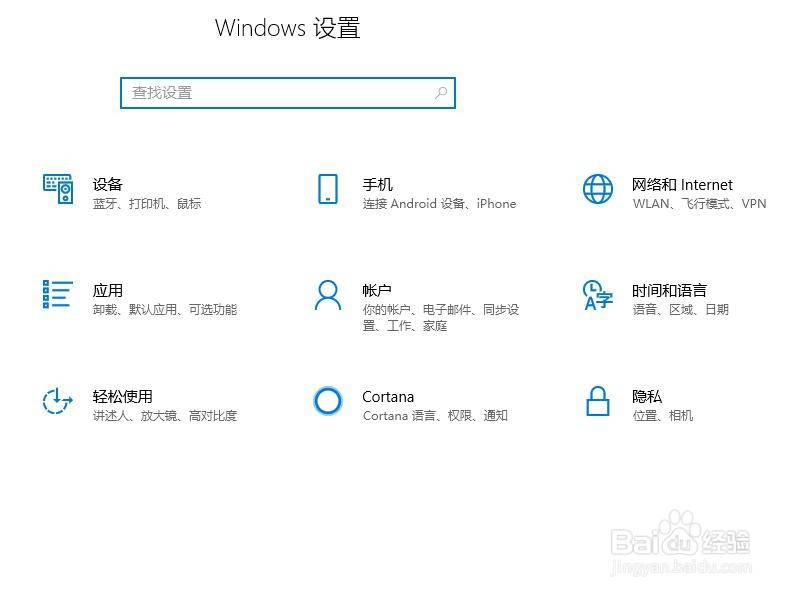
8、点击网络和共享中心。
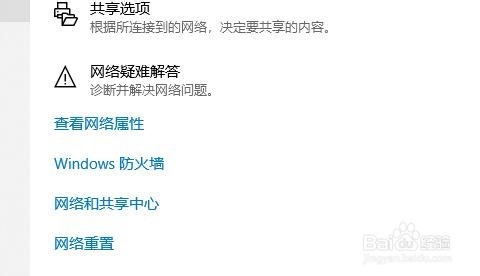
9、点击以太网。
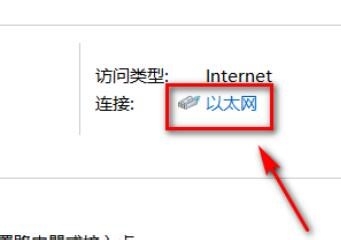
10、点击“属性”。
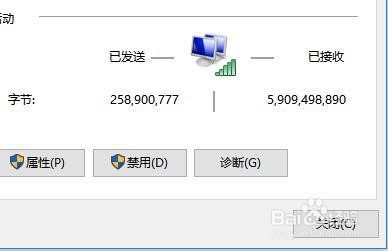
11、点击“Internet协议版本4”,点击属性。
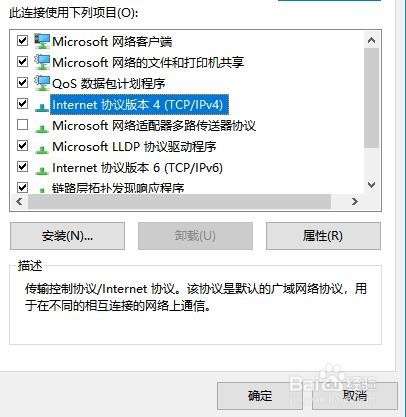
12、第一台电脑的IP地址设置为“192.168.1.1”,那么第二台电脑的IP地址设置为“192.168.1.2”。

